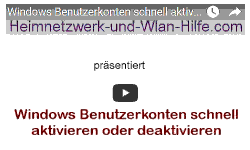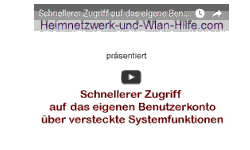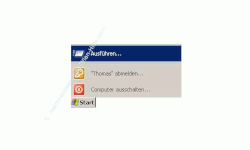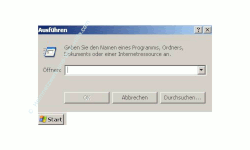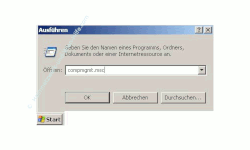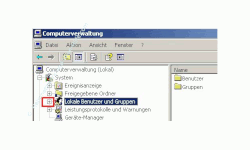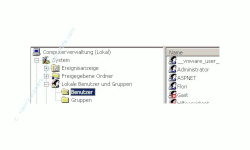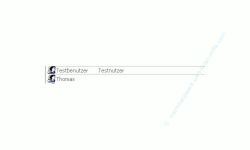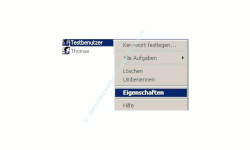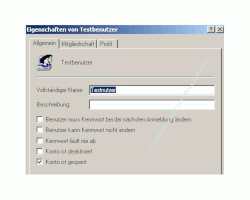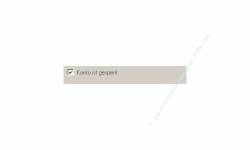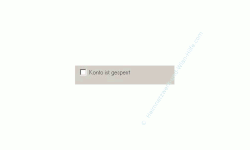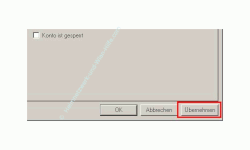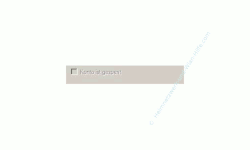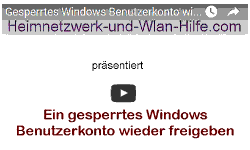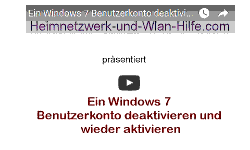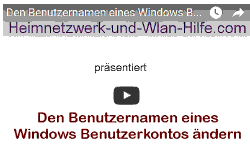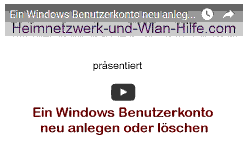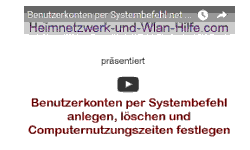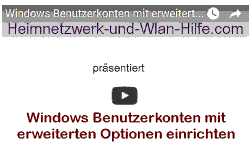auf heimnetzwerk-und-wlan-hilfe.com
nach Inhalten suchen!
- Home
- Benutzer+Rechte
- Gesperrtes Benutzerkonto wieder freigeben
Windows Konto gesperrt?
Benutzerkonto wieder freigeben!
Schritt-für-Schritt-Anleitung:
Konto gesperrt? Benutzerkonto wieder freigeben
Über das warum und weshalb du für jeden Benutzer deines Computers ein eigenes Benutzerkonto einrichten solltest, haben wir schon ausführlich gesprochen.
Falls du die diese einleitenden Informationen noch nicht gelesen hast, dann findest du sie hier:
Ich empfehle dir auch, die Seiten
Was sind Benutzerkonten? und Was ist eine Benutzergruppe? anzuschauen, um das folgende Tutorial besser nachvollziehen zu können.
Benutzerkonto wieder freigeben
Manchmal passiert es, dass auf deinem PC oder Notebook ein Benutzerkonto gesperrt wird.
Wann das Konto eine Benutzers gesperrt wird, hängt von den Systemeinstellungen ab, die in den Richtlinien von Windows vorgegeben sind.
Da bei den meisten die Standardeinstellungen nicht geändert sind, wird ein Konto gesperrt, wenn bei der Anmeldung dreimal hintereinander das falsche Kennwort eingegeben wird.
Passiert dir das, dann musst du dieses Benutzerkonto entsperren, damit du dich wieder unter diesem Benutzernamen anmelden kannst.
Das Video zu dem Tutorial "Ein gesperrtes Windows Benutzerkonto wieder freigeben"
Alle nun folgenden Schritte findest du auch in folgendem Video, wo dir alles Schritt für Schritt erläutert wird. Am besten nutzt du das Video in Kombination mit unserer hier aufgeführten schriftlichen Anleitung!
Ok, dann lass uns loslegen!
In der folgenden Anleitung zeige ich dir, wie du ein Benutzerkonto unter Windows XP entsperren kannst und was du dabei beachten musst.
Dabei versuche ich, dir so viel Erläuterungen wie möglich zu geben, so dass du alles leicht verständlich nachvollziehen kannst.
Melde dich mit einem Benutzer an, der die Berechtigung hat, Benutzerkontoeinstellungen zu ändern.
Nimm dazu am besten einen Benutzer, der zur Gruppe der Administratoren gehört!
- Klicke auf Start
- Klicke auf Ausführen
- Gebe in dieses Eingabefeld nun folgenden Befehl ein:
compmgmt.msc - Klicke auf OK
- Klicke auf das Pluszeichen vor "Lokale Benutzer und Gruppen"
Es öffnet sich ein Fenster mit einem Eingabefeld.
Es öffnet sich das Konfigurationsfenster "Computerverwaltung", wo du dir unter anderem alle vorhandenen Benutzer und Gruppen deines Computers anzeigen lassen kannst.
Unter dem Bereich "Lokale Benutzer und Gruppen" befinden sich zwei Ordner.
- Benutzer
- Gruppen
- Klicke auf den Ordner Benutzer
- Klicke mit Rechts auf den Benutzer, damit sich das Kontextmenü öffnet.
- Wähle den Menüpunkt Eigenschaften
- Klick auf die Optionsbox "Konto ist gesperrt", um die Sperrung des Benutzerkontos aufzuheben.
- Klick auf Übernehmen und dann auf OK, um die Änderungen zu übernehmen
Uns interessiert nun an dieser Stelle der Ordner Benutzer, da hier alle lokalen Benutzer von Windows aufgeführt sind.
In der rechten Hälfte des Fenster der Computerverwaltung sind alle Benutzerkonten aufgeführt, die es auf deinem Computer gibt.
Hier wirst du jetzt ein gesperrtes Windows XP Benutzerkonto wieder freigeben, also entsperren.
Wähle den Benutzer, dessen Konto du entsperren möchtest.
Es öffnet sich das Eigenschaftsfenster des Benutzers.
Hier hast du die Möglichkeit, Einstellungen für ein XP Benutzerkonto vorzunehmen.
Du findest ganz unten in diesem Konfigurationsfenster die Option Konto ist gesperrt.
An dem gesetzten Häkchen dieser Optionsbox erkennst du, das das Konto gesperrt ist.
Um nun dieses Benutzerkonto zu entsperren, muss du das Häkchen in dieser Optionsbox entfernen.
Ist das Häkchen nicht mehr zu sehen, dann muss du nun die Änderungen noch übernehmen.
Jetzt ist das Konto freigegeben und du kannst dich mit diesem Benutzernamen wieder anmelden.
Um schnell noch einmal zu überprüfen, ob die Aufhebung der Kontosperre geklappt hat, öffne die Eigenschaften des Benutzerkontos.
Die Option "Konto ist gesperrt" sollte jetzt grau hinterlegt sein.
Du kannst jetzt an dieser Optionsbox solange nichts mehr ändern, bis das Konto mal wieder gesperrt ist.
Hoffentlich hat bis hierher alles so einigermaßen geklappt und es war nicht zu kompliziert die einzelnen Schritte auf deinem Computer nachzuvollziehen.
Dann hoffe ich, dich auch auf meinen anderen hilfreichen Seiten begrüßen zu können - Thomas!
Die folgenden Infos könnten auch hilfreich für dich sein:
Ein neues Benutzerkonto schnell per Systembefehl net user anlegen
Arbeitsgruppen in Windows Netzwerken
Desktopsymbol Benutzer anzeigen
Warnmeldungen der Benutzerkontensteuerung anpassen
Die automatische Benutzeranmeldung aktivieren oder deaktivieren
Alle Benutzer und Benutzergruppen anzeigen
Die Windows 10 Benutzerverwaltung
Schnellerer Zugriff auf das eigene Benutzerkonto
Ein neues Benutzerkonto schnell per Systembefehl "net user" anlegen
Warum ist es sinnvoll, Benutzerkonten mit dazugehörigen Passwörtern zu verwenden?
Infos bei Wikipedia
Infos bei Google
Empfohlene Seiten:
Zurück zum Seitenanfang von: Konto gesperrt? Benutzerkonto wieder freigeben!
Konto gesperrt? Benutzerkonto wieder freigeben!
Zurück zu Benutzer + Rechte
Zurück zur Startseite von heimnetzwerk-und-wlan-hilfe.com
Wenn dir der eine oder andere Tipp auf unseren Seiten Nerven und graue Haare erspart hat, dann unterstütze doch unser Team mit einer kleinen Spende, die uns dabei helfen, die hohen Bereitstellungskosten aufzubringen.